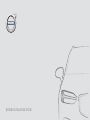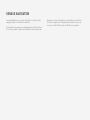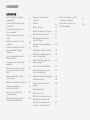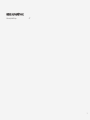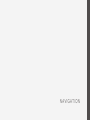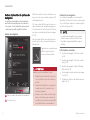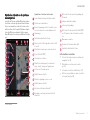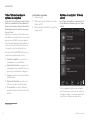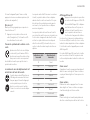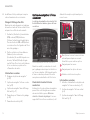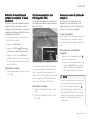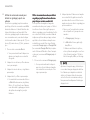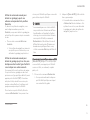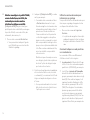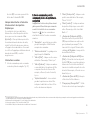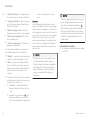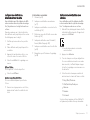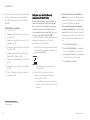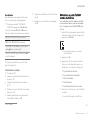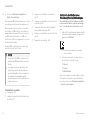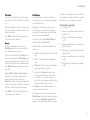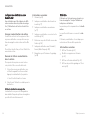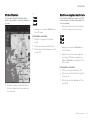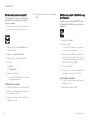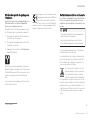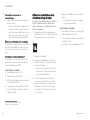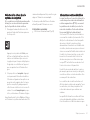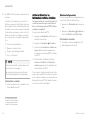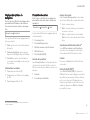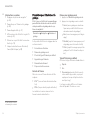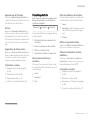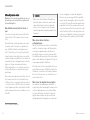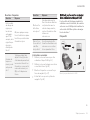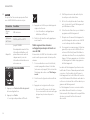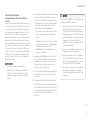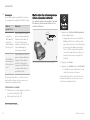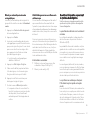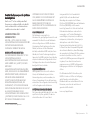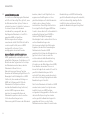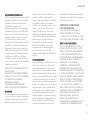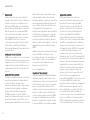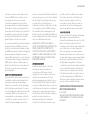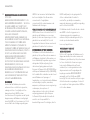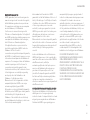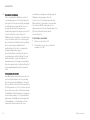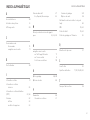SENSUS NAVIGATION


SENSUS NAVIGATION
Sensus Navigation est un système d'informations routières et de
navigation, basé sur l'utilisation de satellites.
Nous travaillons en permanence au développement et à l'améliora-
tion de notre produit. L'apport de modifications peut impliquer des
divergences entre les informations, les descriptions et les illustra-
tions de ce supplément et l'équipement de la voiture. Nous nous
réservons le droit d'effectuer des modifications sans préavis.

2
NAVIGATION
Activer et désactiver le système
de navigation*
6
Symboles et boutons du système
de navigation*
7
Fiche d'informations dans le sys-
tème de navigation*
8
Système de navigation* à l'écran
central
8
Système de navigation* à l'écran
conducteur
10
Activation et désactivation du sys-
tème de navigation* à l'écran
conducteur
11
Système de navigation* dans l'af-
fichage tête haute*
11
Commande vocale du système de
navigation*
11
Liste de commandes pour la com-
mande vocale du système de navi-
gation*
15
Indiquer une destination directe-
ment sur la carte
17
Indiquer une destination avec adresse
17
Indiquer une destination en
recherche format texte
18
Déterminer un point d'intérêt
comme destination
19
Indiquer la destination avec Pré-
cédent/Favoris/Bibliothèque
20
Indiquer une destination avec
Send to Car
22
Itinéraire
22
Afficher l'itinéraire
23
Modifier ou supprimer un itinéraire
23
Afficher un itinéraire alternatif
24
Afficher des points d'intérêt le
long de l'itinéraire
24
Afficher des points de guidage sur
l'itinéraire
25
Perturbations routières sur la carte
25
Afficher les perturbations de la cir-
culation le long du trajet
26
Sélection d'un détour dans le sys-
tème de navigation*
27
Informations routières détaillées
27
Activer et désactiver les informa-
tions routières détaillées
28
Réglages du système de navigation*
29
Paramètres de cartes
29
Paramètres pour l'itinéraire et le
guidage
30
Paramétrage du trafic
31
Mise à jour de carte
32
Mettre à jour les cartes au moyen
d'un ordinateur et du port USB
33
Mettre à jour les cartes depuis
une voiture connectée à Internet
36
Questions fréquentes concernant
le système de navigation*
37
Contrat de licence pour le sys-
tème de navigation*
39
SOMMAIRE

3
INDEX ALPHABÉTIQUE
Index alphabétique 47


NAVIGATION

NAVIGATION
* Option/accessoire.
6
Activer et désactiver le système de
navigation*
Le système de navigation est automatique-
ment activé lorsque la porte du conducteur
est ouverte ; il n'est désactivé que lorsque le
conducteur verrouille et quitte la voiture.
Activer la navigation
Vue secondaire du système de navigation
Touche Accueil
Affichez la carte sur l'écran central avec une
pression sur la vue secondaire supérieure (1)
de la Page d'accueil.
Si l'écran central n'affiche pas la vue secon-
daire du système de navigation, appuyez un
fois brièvement sur la touche Accueil (2) puis
sur la vue secondaire du système de naviga-
tion (1).
Puis le système affiche une carte de la zone
actuelle où la voiture est représentée par un
triangle bleu.
Appuyez sur ce symbole pour
afficher la carte en plein
écran sur l'écran central.
ATTENTION
Gardez les points suivants à l'esprit :
•
Dédiez toute votre attention à la route
et concentrez-vous sur la conduite en
priorité.
•
Respectez la législation en vigueur du
code de la route et conduisez selon
votre bon jugement.
•
En raison des conditions météorologi-
ques ou de la saison par exemple, les
conditions de circulation peuvent affec-
ter la fiabilité des recommandations.
Désactiver la navigation
Le système de navigation ne peut pas être
désactivé. Il fonctionne toujours en arrière plan
et ne s'éteint que lorsque le conducteur quitte
la voiture et la verrouille.
NOTE
Le système de navigation est accessible
même lorsque le moteur est éteint. Une
trop faible charge de la batterie coupe le
système.
Informations associées
•
Système de navigation* à l'écran central
(p. 8)
•
Système de navigation* à l'écran conduc-
teur (p. 10)
•
Système de navigation* dans l'affichage
tête haute* (p. 11)
•
Commande vocale du système de naviga-
tion* (p. 11)
•
Symboles et boutons du système de navi-
gation* (p. 7)

NAVIGATION
* Option/accessoire.
7
Symboles et boutons du système
de navigation*
La carte de l'écran central affiche des symbo-
les et des couleurs qui donnent des informa-
tions concernant les routes et la zone entou-
rant la voiture et le long de l'itinéraire. À gau-
che est affichée une barre d'outils compor-
tant différentes touches pour différents régla-
ges.
Symboles et touches sur la carte
heure d'arrivée/temps de trajet restant
Distance à la destination
Boussole/passage entre l'orientation vers
le nord ou dans le sens de déplacement
Démarrage
Destination/destination finale
Alterner entre l'affichage de la carte en 2D
et en 3D
Réinitialise la carte pour suivre la voiture
Point d'intérêt (POI
1
)
Informations routières
Réduit (vue développée) ou maximise
(plein écran) l'image cartographique
Voiture sur l'itinéraire prévu
Réduit la barre d'outils
Répète le guidage vocal en cours
Réduit la barre d'outils
Calculer un itinéraire alternatif
Guidage vocal temporairement activé/
désactivé
Affiche la liste des points de guidage de
l'itinéraire
Indiquer destination/étape
Interrompt le guidage
Affiche la liste des points d'intérêt (POI
1
)
sur l'itinéraire et des informations routiè-
res
Manœuvre suivante
Itinéraire et itinéraires alternatifs
Destination/destination finale
Informations associées
•
Fiche d'informations dans le système de
navigation* (p. 8)
•
Perturbations routières sur la carte
(p. 25)
•
Informations routières détaillées (p. 27)
•
Afficher les perturbations de la circulation
le long du trajet (p. 26)
1
Point of Interest

NAVIGATION
* Option/accessoire.
8
Fiche d'informations dans le
système de navigation*
Toutes les icônes sur la carte comme les des-
tinations, les destinations intermédiaires et
les favoris mémorisés, disposent d'une fiche
d'informations qui est ouverte par une pres-
sion sur l'icône.
Une pression sur la fiche d'informations per-
met d'afficher une petite fiche et une seconde
pression permet d'afficher une plus grande
fiche contenant davantage d'informations. Le
contenu et les options de la fiche d'informa-
tion varient en fonction du type d'icône.
Avec un point d'intérêt (POI
2
) sélectionné, le
conducteur peut par exemple choisir :
•
Démarrer navigation - la position est
sauvegardée comme destination
•
Ajouter pt de chemin. - la position est
sauvegardée comme étape (affichée uni-
quement pour la destination indiquée)
•
Sauver - la position est mémorisée dans
la bibliothèque
•
Retirer de l'itinéraire - la position est
effacée si elle est incluse à l'itinéraire
•
PI à proximité - les points d'intérêt à
proximité de la position de la voiture sont
affichés
Informations associées
•
Itinéraire (p. 22)
•
Déterminer un point d'intérêt comme des-
tination (p. 19)
•
Afficher des points d'intérêt le long de l'iti-
néraire (p. 24)
Système de navigation* à l'écran
central
Le système de navigation est présenté et uti-
lisé de différentes manières, par ex. à l'écran
central.
Tous les réglages du système de navigation
sont effectués au moyen de l'écran central. Le
conducteur indique ici comment la carte doit
être affichée ou indique une destination.
2
Point of Interest

NAVIGATION
}}
9
Si la carte n'apparaît pas à l'écran central,
appuyez sur la vue secondaire supérieure (du
système de navigation).
Où suis-je ?
Quelle position géographique occupe la voi-
ture actuellement ?
•
Appuyez sur le symbole voiture sur la
carte (triangle bleu) - l'information s'affi-
che directement sur la carte.
Trouver le symbole de la voiture sur la
carte
Après avoir utilisé le zoom et dépla-
cer la carte, il peut s'avérer difficile
de retrouver la position de la voiture.
Une pression sur le curseur permet
de réinitialiser la carte pour qu'elle suive le
symbole de la voiture.
Le nord ou le sens de déplacement est
orienté vers le haut de la carte
Il existe deux modes différents pour
l'affichage du mouvement de la voi-
ture par rapport à la carte. Appuyez
sur les symboles pour choisir la
direction orientée vers le haut de
l'écran : le nord ou le sens de dépla-
cement.
Lorsque la carte est affichée avec le nord vers
le haut, le symbole de la voiture se déplace
dans la direction réelle sur la carte. Si le sym-
bole de la voiture se déplace vers la gauche
sur la carte, c'est que la voiture se déplace
aussi vers la gauche.
Lorsque le symbole de la voiture est orienté
vers le haut, la carte tourne sous le symbole en
fonction des changements de direction de la
voiture. Le symbole de boussole indique la
direction du nord (N) sur la carte et, en son
centre, la direction dans laquelle la voiture se
déplace.
Indicateurs de la
boussole
direction de la
boussole
N Nord
NE Nord-est
E Est
SE Sud-est
S Sud
SW Sud-ouest
W Ouest
NW Nord-ouest
Affichage 2D ou 3D
Appuyez sur les symboles pour alter-
ner entre les affichages en 2D et 3D.
En mode d'affichage 3D, le déplace-
ment de la voiture est toujours ori-
enté vers le haut. La carte tourne
sous le symbole de la voiture en
fonction des changements de direc-
tion de celle-ci. La boussole indique la direc-
tion du nord (N) sur la carte et, en son centre,
la direction dans laquelle la voiture se déplace.
L'échelle de la carte n'apparaît pas en mode
d'affichage 3D.
En mode d'affichage 2D, la carte est orientée
avec le nord vers le haut et le symbole de la
voiture se déplace dans la direction réelle sur
la carte.
Zoom avant
Agrandissez la carte en appuyant rapidement
deux fois avec un doigt sur l'écran central ou
en plaçant deux doigts sur l'écran puis en les
écartant.
Zoom arrière
Réduisez la carte en appuyant une fois avec
deux doigts sur l'écran central ou en rappro-
chant deux doigts sur l'écran central.
Défiler
Placez un doigt sur la carte, balayez dans la
direction souhaitée puis relâchez. La fonction

||
NAVIGATION
* Option/accessoire.
10
de défilement n'est possible que lorsque la
carte est maximisée et non minimisée.
Changer l'affichage d'en-tête
Maximisez la carte et appuyez sur la rubrique
de la carte en haute de l'écran central. Choisis-
sez parmi les en-têtes de carte suivants :
1. Destination (Destination), heure d'arrivée
(
ETA) ou durée (RTA) et distance
(Distance) restants jusqu'à la destination.
Pour la sélection de ETA ou RTA, référez-
vous à la section « Configuration de l'itiné-
raire et du guidage ».
2. Position actuelle sous forme d'adresse
(Address) ou de coordonnées
(Coordinates). En cas d'affichage de coor-
données, l'altitude (Altitude) est égale-
ment affichée. Pour choisir entre l'adresse
et les coordonnées, voyez la section
« Paramètres de carte ».
Informations associées
•
Réglages du système de navigation*
(p. 29)
•
Système de navigation* à l'écran conduc-
teur (p. 10)
•
Système de navigation* dans l'affichage
tête haute* (p. 11)
•
Paramètres pour l'itinéraire et le guidage
(p. 30)
•
Paramètres de cartes (p. 29)
Système de navigation* à l'écran
conducteur
Le système de navigation est présenté et uti-
lisé de différentes manières, par ex. à l'écran
conducteur.
La carte n'apparaît que sur l'écran conducteur 12".
Durant la conduite, le conducteur est orienté
par le guidage vocal ainsi que les instructions
sur l'écran conducteur. L'affichage de la carte
à l'écran conducteur peut aussi être activé
sans qu'aucune destination n'ait été choisie.
Clavier droit du volant et écran
conducteur
Certaines fonctions du système de navigation
peuvent être contrôlées grâce aux comman-
des au volant droites, par ex.
Retour au
domicile et Annuler le guidage. Si un mes-
sage est affiché sur l'écran conducteur, il doit
d'abord être accepté ou rejeté avant que le
menu s'ouvre.
Ouvrir/fermer le menu. Le menu se ferme
automatiquement après un moment
d'inactivité ou pour certaines options.
Naviguez parmi les menus.
Naviguez parmi les options de menu.
Validez ou sélectionnez une option.
Informations associées
•
Activation et désactivation du système de
navigation* à l'écran conducteur (p. 11)
•
Système de navigation* à l'écran central
(p. 8)
•
Système de navigation* dans l'affichage
tête haute* (p. 11)

NAVIGATION
}}
* Option/accessoire.
11
Activation et désactivation du
système de navigation* à l'écran
conducteur
Le système de navigation apparaît automati-
quement à l'écran conducteur lorsqu'une
destination a été sélectionnée. Le système de
navigation peut également être affiché sans
avoir indiqué de destination.
1. Tirez vers le bas pour ouvrir la Vue princi-
pale de l'écran central.
2.
Appuyez sur
Paramètres.
3. Appuyez sur My Car Affichages
Informations combiné d'instruments.
4.
Appuyez sur le bouton radio
Afficher
carte pour afficher le système de naviga-
tion sur l'écran conducteur sans avoir indi-
qué de destination.
Informations associées
•
Système de navigation* à l'écran conduc-
teur (p. 10)
Système de navigation* dans
l'affichage tête haute*
Le système de navigation est présenté et uti-
lisé de différentes manières, par ex. dans l'af-
fichage tête haute.
Système de navigation sur le pare-brise.
Le conducteur peut être guidé et informé par
le système de navigation sur l'affichage tête
haute, sur la partie inférieure du pare-brise.
Il est possible de choisir d'afficher les informa-
tions de navigation sur l'affichage tête haute,
même en mode de champ d'information.
Informations associées
•
Système de navigation* à l'écran central
(p. 8)
•
Système de navigation* à l'écran conduc-
teur (p. 10)
Commande vocale du système de
navigation*
Si votre voiture est équipée du Sensus
Navigation, vous pouvez utiliser la com-
mande vocale pour contrôler certaines fonc-
tions de votre système de navigation.
Lancer la navigation
Vous trouverez ici une introduction pour com-
mencer à utiliser la commande vocale pour
contrôler le système de navigation dans la voi-
ture.
Pour activer une commande de
navigation
–
Appuyez sur la commande au volant
pour la commande vocale.
> Vous pouvez maintenant lancer la com-
mande, «
Navigation » par exemple,
qui lance un dialogue de navigation et
affiche des exemples de commande.
NOTE
Toutes les langues du système ne prennent
pas en charge la commande vocale. Ceux
qui le font sont marqués du symbole
dans la liste des langues système disponi-
bles. Pour plus d'informations sur l'empla-
cement de ces informations, reportez-vous
à la section sur les paramètres de com-
mande vocale.

||
NAVIGATION
12
Utiliser la commande vocale pour
obtenir un guidage jusqu'à une
adresse
Pur obtenir un guidage jusqu'à une adresse
spécifique, utilisez la commande vocale
Aller
à suivie de l'adresse. L'ordre d'indication des
éléments de l'adresse est important. Pour
obtenir un guidage jusqu'à une adresse avec
une commande vocale, vous devez indiquer
les informations dans l'ordre qui suit : (1) nom
de rue, (2) numéro de rue, (3) ville ; par exem-
ple :
1.
Prononcez la commande
Aller à.
> Vous pouvez maintenant indiquer une
adresse vers laquelle vous souhaitez
être guidé.
2. Indiquez le nom de la rue, « Rue des aca-
cias » par exemple.
3. Indiquez le numéro de rue, « vingt-deux »
par exemple.
4. Indiquez la ville, « Paris » par exemple.
> L'ensemble de la commande est donc :
«
Aller à Rue des acacias, vingt-deux,
Paris ». Si le système trouve l'adresse,
vous obtiendrez le guidage, par le biais
du système de navigation, jusqu'à
l'adresse.
Utiliser la commande vocale pour obtenir
un guidage jusqu'à une adresse dans un
pays étranger ou dans un autre état
Votre système de navigation charge des
ensembles de cartes pour le pays ou l'état où
la voiture se trouve. Cela signifie que pour
obtenir un guidage correct au-delà des frontiè-
res ou des limites d'état, vous devez d'abord
indiquer au système dans quel pays ou dans
quel état se trouve l'adresse à laquelle vous
souhaitez vous rendre. Pour cela, utilisez la
commande
Changer pays ou Changer État
(La commande Changer État est principale-
ment utilisée aux États-Unis. Dans l'exemple
ci-dessous, la commande Changer pays est
utilisée.)
1.
Prononcez la commande
Changer pays.
> Vous pouvez maintenant indiquer le
pays où se trouve l'adresse à laquelle
vous souhaitez vous rendre, la « Nor-
vège » par exemple.
2. Indiquez à présent l'adresse vers laquelle
vous souhaitez être guidé en suivant la
procédure décrite sous « Utiliser la com-
mande vocale pour obtenir un guidage jus-
qu'à une adresse ».
> Dans ce cas, l'ensemble des comman-
des est réparti sur 2 groupes de com-
mandes :
1.
«
Changer pays, Norvège »
2.
«
Aller à Karl Johans gate vingt-
deux, Oslo »
Si l'adresse existe dans le système,
votre système de navigation vous four-
nit un itinéraire jusqu'au nº 22 de la
Karl Johans gate, à Oslo, en Norvège.
NOTE
Après avoir changé de pays, tentez de pro-
noncer dans la langue du pays de destina-
tion l'adresse pour laquelle vous désirez
obtenir un itinéraire. Cela est nécessaire
car la fonction de reconnaissance du sys-
tème passe automatiquement à la langue
du pays choisi.

NAVIGATION
}}
13
Utiliser la commande vocale pour
obtenir un guidage jusqu'à une
adresse correspondant à la position
Domicile
Si, dans votre système de navigation, vous
avez indiqué une adresse pour votre
Domicile, vous pouvez obtenir le guidage jus-
qu'à cette position par une simple commande
vocale.
–
Prononcez la commande Retour au
domicile.
> Si le système de navigation a mémorisé
une position pour votre domicile, vous
obtiendrez le guidage jusqu'à celle-ci.
Utiliser la commande vocale pour
obtenir le guidage jusqu'à un lieu, une
boutique ou toute autre type d'activité
sans indiquer une adresse exacte
Vous pouvez utiliser votre système de naviga-
tion pour obtenir un guidage vers des lieux
spéciaux ou un type spécifique d'activité, aussi
appelés points d'intérêt (POI
3
). Des restau-
rants, des hôtels, des stations-service, des
musées ou des attractions touristiques sont
quelques exemples de points d'intérêt.
Pour chercher un point d'intérêt, utilisez la
commande
Rechercher. Vous pouvez cher-
cher un point d'intérêt spécifique ou une caté-
gorie entière de points d'intérêt.
NOTE
La commande que vous choisissez d'utili-
ser pour obtenir un itinéraire vers différen-
tes alternatives est importante. Veuillez
noter que, si vous recherchez un itinéraire
vers un point d'intérêt, la commande
Rechercher doit être utilisée. Ce cas est
différent de la recherche d'itinéraire vers
des adresses spécifiques. Dans ce cas,
c'est la commande Aller à qui doit être uti-
lisée.
Chercher un lieu spécifique ou une activité
[Nom de POI] désigne ici un lieu spécifique
ou une activité, aussi appelé point d'intérêt
comme un hôtel, un restaurant, un jardin
public, etc.
1.
Prononcez la commande
Rechercher.
> Vous pouvez maintenant indiquer un
point d'intérêt spécifique vers lequel
vous souhaitez être guidé.
2.
Indiquez le
[Nom de POI], « Parc du châ-
teau », par exemple.
> L'ensemble de la commande est donc :
«
Rechercher Parc du château ». Si le
système trouve le lieu, vous obtiendrez
le guidage, par le biais du système de
navigation, jusqu'à ce lieu.
3
Point Of Interest

||
NAVIGATION
14
Chercher une catégorie de points d'intérêt,
comme des boutiques, des hôtels, des
restaurants, des musées ou autres
attractions touristiques ou activités
[Catégorie de POI] désigne ici des types
spécifiques de lieux ou d'activités, aussi appe-
lés points d'intérêt, comme des hôtels, des
restaurants, des musées, etc.
1.
Prononcez la commande
Rechercher.
> Vous pouvez alors indiquer le type de
point d'intérêt que vous cherchez afin
d'obtenir le guidage.
2.
Indiques la
[Catégorie de POI], « restau-
rant », par exemple.
> L'ensemble de la commande est donc :
«
Rechercher restaurant ». Le sys-
tème de navigation cherchera alors des
restaurants à proximité de la voiture et
présente une liste des résultats sur
l'écran conducteur. La liste présentée
contient des suggestions du système
basées sur votre commande. Les résul-
tats correspondant à la catégorie et les
plus proches sont placés au début de la
liste. Plus vous descendez dans la liste,
moins les résultats correspondent à
votre recherche.
Étant donné que cet exemple concerne
une catégorie, il peut s'avérer judicieux
de choisir l'option de catégorie la plus
proche de votre recherche.
3. Sélectionnez la catégorie la plus adaptée à
votre recherche. Dans ce cas, choisissez
« restaurant(s) » en saisissant le chiffre de
la ligne sur laquelle la catégorie se trouve
à l'écran.
> Vous pouvez maintenant voir les résul-
tats de votre recherche et sélectionner
l'option qui vous convient.
Utiliser la commande vocale pour
interrompre un guidage
Vous pouvez utiliser la commande vocale pour
interrompre un guidage et supprimer toutes
ses étapes et la destination finale.
–
Prononcez la commande Supprimer
itinéraire.
> Le système de navigation interrompt le
guidage et supprime toutes les étapes
ainsi que la destination finale de l'itiné-
raire.
Comment indiquer un code postal ou
un numéro de rue
La commande chiffrée sera différemment
effectuée selon la fonction à gérer :
•
Le code postal doit être dicté chiffre par
chiffre : « zéro trois un deux deux quatre
quatre trois » (03122443), par exemple.
•
Les chiffres du numéro de l'immeuble
doivent être dictés individuellement ou
groupés, par exemple deux deux ou vingt-
deux (22). Pour certaines langues, il est
également possible d'indiquer le chiffre
des centaines, par exemple 19 cent 22
(1922). Pour l'anglais et le néerlandais,
plusieurs groupes peuvent être dictés
sous forme de séquence, par exemple
vingt-deux vingt-deux (22 22). Pour l'an-
glais, les mots double ou triple peuvent
également être utilisés, par exemple dou-

NAVIGATION
}}
* Option/accessoire.
15
ble zéro (00). Les numéros peuvent être
dictés dans l'intervalle 02300.
Indiquez la destination à l'aide de la
liste de contacts du répertoire
téléphonique
Si vous désirez choisir pour destination
l'adresse d'un contact du répertoire du télé-
phone, prononcez la commande «
Aller
à[contact] ». Pour que l'adresse puisse être
trouvée dans la base de données de cartes,
elle doit toutefois être donnée avec la bonne
orthographe et sans abréviations. Concernant
le contrôle orthographique de l'adresse dans la
base de données HERE, consultez
wego.here.com.
Informations associées
•
Liste de commandes pour la commande
vocale du système de navigation* (p. 15)
Liste de commandes pour la
commande vocale du système de
navigation*
La plupart des fonctions du système de navi-
gation peuvent être activées par commande
vocale. Voici une liste de ces commandes.
Appuyez sur dans les commandes au
volant droites et dites l'une des commandes
suivantes :
•
"
Navigation" - permet de lancer un dialo-
gue pour la navigation et d'afficher des
exemples de commandes.
•
"
Retour au domicile" - Le guidage mène
jusqu'à la position Domicile.
•
"
Aller à [Ville]" - Indique une ville comme
destination. Par exemple, "Aller à Lyon".
•
"
Aller à [Adresse]" - Indique une adresse
comme destination. Une adresse doit être
composée d'une ville et d'une rue. Par
exemple, « Aller au 5, rue de l'université,
Lyon ».
•
"
Ajouter intersection" - Lance un dialo-
gue dans lequel deux rues doivent être
indiquées. La destination est alors l'inter-
section des deux rues indiquées.
•
"
Aller à [Code postal]" - Indique un code
postal comme destination. Par exemple,
"Aller à 1 2 3 4 5".
•
"
Aller à [contact]" - Indique une adresse
du répertoire téléphonique comme desti-
nation. Par exemple, « Aller chez André
Martin »
4
.
•
«
Rechercher [Catégorie de POI] » -
Permet de chercher les points d'intérêt
(POI) à proximité dans une certaine caté-
gorie (restaurants par exemple)
5
. Pour
classer la liste le long de l'itinéraire, dites
«
Le long de l'itinéraire » lorsque la liste
de résultats est affichée.
•
«
Rechercher [Catégorie de POI] dans
[Ville] » - Permet de chercher des points
d'intérêt (POI) dans une certaine catégorie
et dans une ville. La liste de résultats est
classée selon la distance à partir du centre
de la ville. Par exemple, « Chercher un res-
taurant à Lyon ».
•
«
Rechercher [Nom de POI] ». Exemple
« Cherche la Forêt du château ».
•
"
Changer pays/Changer État
6,7
" - Modi-
fie la zone de recherche pour la navigation.
4
Pour que des adresses puissent être trouvées dans la base de données de cartes, elles doivent être saisies correctement dans le répertoire, par exemple sans fautes orthographe et sans abréviations.
Consultez wego.here.com concernant le contrôle d'orthographe.
5
L'utilisateur peut choisir d'appeler le POI ou de l'utiliser comme destination.
6
Pour les pays européens, "Pays" est utilisé au lieu d'"État".
7
Pour le Brésil et l'Inde, la zone de recherche est modifiée avec l'écran central.

||
NAVIGATION
* Option/accessoire.
16
•
«
Afficher les favoris » - Indique les posi-
tions mémorisées sur l'écran conducteur.
•
"
Supprimer itinéraire" - permet de sup-
primer toutes les étapes et la destination
finale d'un itinéraire.
•
"
Répéter guidage vocal" - Permet de
répéter la dernière instruction de guidage.
•
"
Désactiver le guidage vocal" - Désac-
tive le guidage vocal.
•
"
Activer le guidage vocal
" - Démarre le
guidage vocal désactivé.
Les commandes suivantes sont le plus sou-
vent utilisables dans toutes les situations :
•
"
Répéter " - permet de répéter la dernière
instruction vocale du dialogue en cours.
•
"
Aide" - pour lancer un dialogue d'assis-
tance. Le système répond avec des com-
mandes qui peuvent être utilisées dans la
situation précise, une invitation ou un
exemple.
•
Il est possible d'interrompre la commande
vocale lorsque le système est silencieux et
lorsqu'il est en mode vocal.
•
"
Annuler" – interrompt la boîte de
dialogue lorsque le système est silen-
cieux.
•
Un appui long sur la touche
, jus-
qu'à ce que deux bips sonores reten-
tissent, interrompt la boîte de dialogue
même si le système est en mode
vocal.
Adresses
Lors de la saisie d'une adresse, la zone de
recherche est définie selon la zone pré-réglée
dans la système de navigation. Il est possible
de changer pour une autre zone de recherche.
Si la nouvelle zone de recherche a une langue
différente de celle du système, le système
passera automatiquement à un autre moteur
de reconnaissance. Indiquez donc l'adresse
dans la langue utilisée dans la nouvelle zone
de recherche.
NOTE
Veuillez noter qu'il n'est possible de cher-
cher des adresses que dans le pays ou
l'état pour lequel le système de navigation
est préréglé. Pour chercher des adresses
dans un autre pays ou état, vous devez
commencer par modifier la région de
recherche.
NOTE
Toutes les langues du système ne prennent
pas en charge la commande vocale. Ceux
qui le font sont marqués du symbole
dans la liste des langues système disponi-
bles. Pour plus d'informations sur l'empla-
cement de ces informations, reportez-vous
à la section sur les paramètres de com-
mande vocale.
Informations associées
•
Commande vocale du système de naviga-
tion* (p. 11)

NAVIGATION
}}
* Option/accessoire.
17
Indiquer une destination
directement sur la carte
Une destination peut être indiquée de diffé-
rentes manières dans le système de naviga-
tion*, la pointer avec le doigt sur la carte en
est une.
Dans de nombreux cas, il est plus facile de
faire défiler la carte jusqu'à la position souhai-
tée et d'appuyer avec le doigt .
1. Vérifiez que la vue carte est en position
maxi.
2. Faites défiler la carte jusqu'à la position
souhaitée.
3. Appuyez et maintenez la position - une
icône est créée et un menu s'affiche.
4.
Sélectionnez
Aller ici - le guidage com-
mence.
Effacer l'icône
Pour supprimer l'icône de la position :
•
Sélectionnez
Effacer
Ajustez la position de l'icône
Si vous souhaitez déplacer la position de
l'icône :
•
Exercez une longue pression sur l'icône,
déplacez-la à l'endroit souhaité et relâ-
chez.
Informations associées
•
Itinéraire (p. 22)
•
Indiquer une destination avec adresse
(p. 17)
•
Indiquer une destination en recherche for-
mat texte (p. 18)
•
Déterminer un point d'intérêt comme des-
tination (p. 19)
•
Indiquer la destination avec Précédent/
Favoris/Bibliothèque (p. 20)
•
Indiquer une destination avec Send to Car
(p. 22)
•
Paramètres pour l'itinéraire et le guidage
(p. 30)
Indiquer une destination avec
adresse
Une destination peut être indiquée de diffé-
rentes manières dans le système de naviga-
tion* - indiquer une adresse en est une.
1. Carte affichée, développez la barre d'outils
à l'aide de la flèche bas du côté gauche et
appuyez sur
Déf.dest.
> La carte laisse place à un écran de
recherche libre.
2.
Appuyez sur
Adresse.
3. Tous les champs ne sont pas obligatoires.
Si vous souhaitez seulement vous rendre
dans une ville, il suffira d'indiquer le pays
et la ville. Le guidage vous mènera au cen-
tre de la ville.
4. Sélectionnez les champs accessibles et
saisissez avec le clavier de l'écran central :
•
Pays /État /Province
•
Ville/Territoire/Code pos.
•
Adresse
•
Numéro
•
Croisemt
Sur les voitures équipées de Volvo On Call*, il
est également possible d'envoyer des adres-

||
NAVIGATION
* Option/accessoire.
18
ses et des destinations au système de naviga-
tion de la voiture au moyen de l'application
Volvo On Call ou par le service clients Volvo
On Call
8
.
Informations associées
•
Itinéraire (p. 22)
•
Indiquer une destination directement sur
la carte (p. 17)
•
Indiquer une destination en recherche for-
mat texte (p. 18)
•
Déterminer un point d'intérêt comme des-
tination (p. 19)
•
Indiquer la destination avec Précédent/
Favoris/Bibliothèque (p. 20)
•
Indiquer une destination avec Send to Car
(p. 22)
•
Paramètres pour l'itinéraire et le guidage
(p. 30)
•
Fiche d'informations dans le système de
navigation* (p. 8)
Indiquer une destination en
recherche format texte
Il est possible d'indiquer une destination de
diverses façons dans le système de naviga-
tion* : par une recherche libre, vous pouvez
chercher des numéros de téléphone, des
codes postaux, des rues, des villes, des coor-
données et des points d'intérêt (POI
9
).
Le clavier de l'écran central permet de saisir la
plupart des caractères pour effectuer la
recherche de votre destination.
1. Carte affichée, développez la barre d'outils
à l'aide de la flèche bas du côté gauche et
appuyez sur
Déf.dest.
> La carte laisse place à un écran de
recherche libre.
2. Saisissez un mot à chercher dans le
champ ou commencez par limiter la
recherche avec un filtre.
> Les résultats de recherche sont présen-
tés dans une liste au fur et à mesure de
la saisie.
3. Si la recherche donne le résultat sou-
haité, appuyez sur un résultat de recher-
che pour afficher la fiche informative puis
choisissez l'utilisation du résultat.
Si la recherche donne un trop grand
nombre de résultats, appuyez sur
Filtre
avancé et sélectionnez la position autour
de laquelle vous voulez chercher puis choi-
sissez l'utilisation du résultat de la recher-
che :
•
À proximité du véhicule
•
À proximité destination - n'apparaît
que si une destination a été ajoutée.
•
Le long de l'itinéraire - n'apparaît que
si une destination a été ajoutée.
•
À proximité point carte
8
Ne concerne que certains marchés.
9
Point of Interest
Seite wird geladen ...
Seite wird geladen ...
Seite wird geladen ...
Seite wird geladen ...
Seite wird geladen ...
Seite wird geladen ...
Seite wird geladen ...
Seite wird geladen ...
Seite wird geladen ...
Seite wird geladen ...
Seite wird geladen ...
Seite wird geladen ...
Seite wird geladen ...
Seite wird geladen ...
Seite wird geladen ...
Seite wird geladen ...
Seite wird geladen ...
Seite wird geladen ...
Seite wird geladen ...
Seite wird geladen ...
Seite wird geladen ...
Seite wird geladen ...
Seite wird geladen ...
Seite wird geladen ...
Seite wird geladen ...
Seite wird geladen ...
Seite wird geladen ...
Seite wird geladen ...
Seite wird geladen ...
Seite wird geladen ...
Seite wird geladen ...
Seite wird geladen ...
-
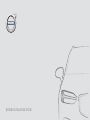 1
1
-
 2
2
-
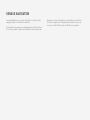 3
3
-
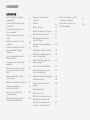 4
4
-
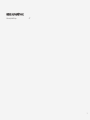 5
5
-
 6
6
-
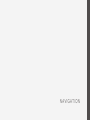 7
7
-
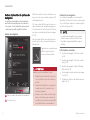 8
8
-
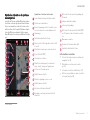 9
9
-
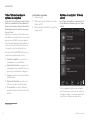 10
10
-
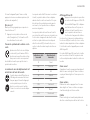 11
11
-
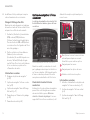 12
12
-
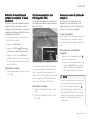 13
13
-
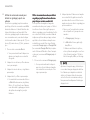 14
14
-
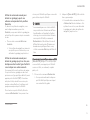 15
15
-
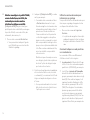 16
16
-
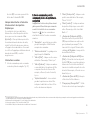 17
17
-
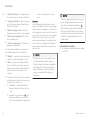 18
18
-
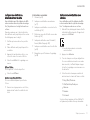 19
19
-
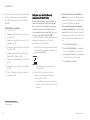 20
20
-
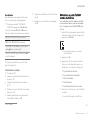 21
21
-
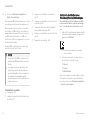 22
22
-
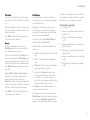 23
23
-
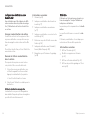 24
24
-
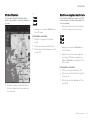 25
25
-
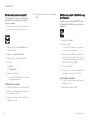 26
26
-
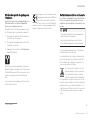 27
27
-
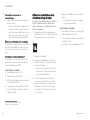 28
28
-
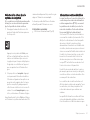 29
29
-
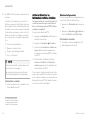 30
30
-
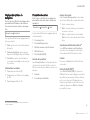 31
31
-
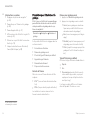 32
32
-
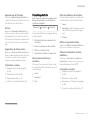 33
33
-
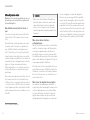 34
34
-
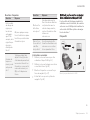 35
35
-
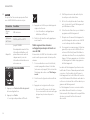 36
36
-
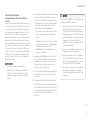 37
37
-
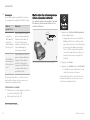 38
38
-
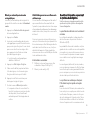 39
39
-
 40
40
-
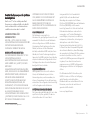 41
41
-
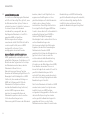 42
42
-
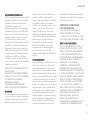 43
43
-
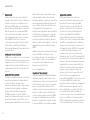 44
44
-
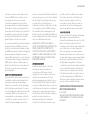 45
45
-
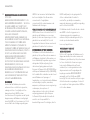 46
46
-
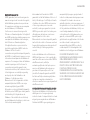 47
47
-
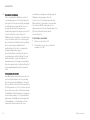 48
48
-
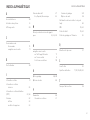 49
49
-
 50
50
-
 51
51
-
 52
52
Volvo 2021 Late Benutzerhandbuch
- Typ
- Benutzerhandbuch
- Dieses Handbuch eignet sich auch für
in anderen Sprachen
- français: Volvo 2021 Late Manuel utilisateur
- Nederlands: Volvo 2021 Late Handleiding